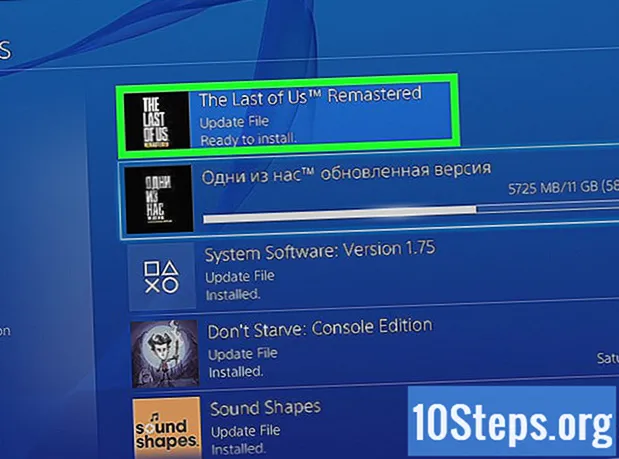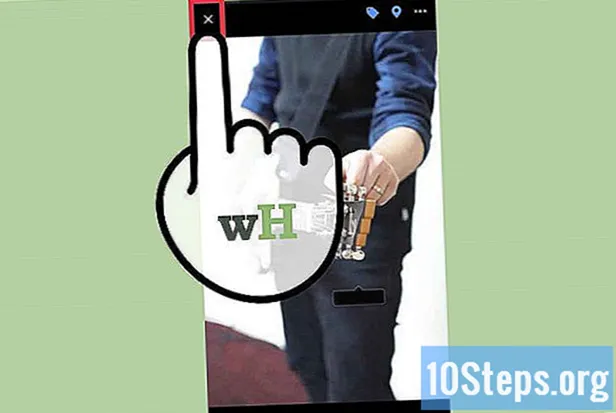
Inhalt
Das Facebook-Titelbild wird hinter dem Profilfoto angezeigt und macht die Seite personalisierter. Es ist sehr einfach, dieses Bild in der Social Media Mobile App zu ändern! Sie können sogar ihre Einstellungen bearbeiten. Befolgen Sie die Tipps in diesem Artikel und erfahren Sie mehr darüber.
Schritte
Methode 1 von 2: Ändern Ihres aktuellen Titelbilds
Öffnen Sie die Facebook-Anwendung. Facebook hat eine kostenlose Anwendung für iOS-, Android- und Windows-Plattformen. Wenn Sie es nicht installiert haben, laden Sie es herunter, bevor Sie fortfahren.

Berühren Sie das Symbol mit den drei horizontalen Linien in der Symbolleiste. Das Symbol öffnet das Menü "Mehr", das in der unteren rechten Ecke des Bildschirms angezeigt wird.
Berühren Sie Ihren Namen oben im Menü "Mehr". Sie werden auf Ihr Profil zugreifen.
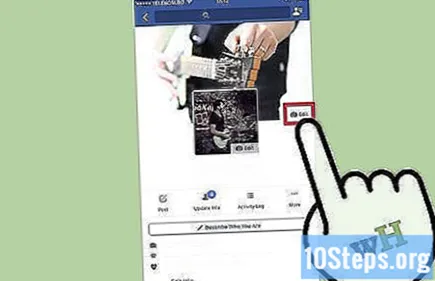
Berühren Sie "Bearbeiten". Die Schaltfläche befindet sich in der unteren rechten Ecke Ihres Titelbilds.- Wenn Sie auf "Bearbeiten" klicken, erhalten Sie drei Optionen: "Foto hochladen" (wenn Sie ein Foto von der Kamerarolle verwenden möchten), "Foto anzeigen" (wenn Sie das aktuelle Foto anzeigen möchten) und "Foto auswählen" ( wenn Sie ein Foto verwenden möchten, das sich bereits auf Ihrem Facebook befindet).

Berühren Sie "Foto hochladen". Sie greifen auf die Kamerarolle zu und können ein Titelbild auswählen.- Facebook muss möglicherweise um Ihre Erlaubnis bitten, um auf die Kamerarolle zugreifen zu können.
- Sie können auch auf "Foto auswählen" tippen, wenn Sie zwischen "Fotos mit Ihnen" (Bilder, auf denen Sie markiert sind) und "Alben" wählen möchten.
Wählen Sie das Foto aus, das Sie verwenden möchten, und tippen Sie auf "OK".
Positionieren Sie das Foto nach Belieben neu. Sie können das Foto nach oben, unten oder seitwärts ziehen und vergrößern oder verkleinern.
Tippen Sie zum Beenden auf "Speichern". Dort: Sie haben gerade Ihr Titelbild geändert!
Methode 2 von 2: Bearbeiten Ihres Titelbilds
Öffnen Sie die Facebook-Anwendung. Facebook hat eine kostenlose Anwendung für iOS-, Android- und Windows-Plattformen. Wenn Sie es nicht installiert haben, laden Sie es herunter, bevor Sie fortfahren.
Berühren Sie das Symbol mit den drei horizontalen Linien in der Symbolleiste. Das Symbol öffnet das Menü "Mehr", das in der unteren rechten Ecke des Bildschirms angezeigt wird.
Berühren Sie Ihren Namen oben im Menü "Mehr". Sie werden auf Ihr Profil zugreifen.
Berühren Sie Ihr Titelbild. Sie öffnen ein Menü mit mehreren Optionen.
Berühren Sie die Option "Foto anzeigen".
Berühren Sie die drei Punkte in der oberen rechten Ecke des Fotos. Sie greifen auf bestimmte Fotooptionen zu.
Schauen Sie sich Ihre Möglichkeiten an. Dieses Menü eröffnet eine Reihe von Möglichkeiten:
- "Foto löschen": Entfernt das Facebook-Titelbild.
- "Als Profilfoto verwenden": Wählen Sie einen Teil des Titelbilds als Profilfoto aus.
- "Foto speichern": Laden Sie das Titelbild herunter.
- "Send on Messenger": Senden Sie das Titelbild über Messenger an einen Facebook-Freund.
- "Bildunterschrift bearbeiten": Fügen Sie die Beschreibung des Titelbilds hinzu oder bearbeiten Sie sie.
- "Benachrichtigungen deaktivieren": Deaktiviert alle Benachrichtigungen für Kommentare, Likes, Freigaben und Lesezeichen.
Berühren Sie das Symbol "Markieren". Es befindet sich in der oberen rechten Ecke des Bildschirms neben den Fotooptionen und wird durch einen Aufkleber dargestellt.
Berühren Sie den Punkt auf dem Foto, an dem Sie jemanden markieren möchten. Sie öffnen ein Menü, in das Sie den Namen Ihrer Facebook-Freunde eingeben können, die sich auf dem Foto befinden.
Berühren oder geben Sie den Namen der Person ein, die Sie auf dem Foto markieren möchten. Sie können auch Wörter oder Zahlen eingeben, die nichts mit Ihren Facebook-Freunden zu tun haben (z. B. leblose Objekte).
Tippen Sie zum Beenden auf "Speichern". Wenn Sie jemanden markiert haben, erhält dieser eine Benachrichtigung.
Berühren Sie das Häkchensymbol, wenn Sie fertig sind. Somit verlassen Sie den Wählmodus.
Berühren Sie das Symbol "Standort", um zu markieren, wo das Foto aufgenommen wurde. Das Symbol befindet sich zwischen dem Optionsmenü und dem Symbol "Markieren".
Geben Sie den Namen einer Stadt, eines Bundeslandes oder dergleichen in das Feld oben auf dem Bildschirm ein. Das Feld heißt "Orte suchen".
- In dieses Feld können Sie auch den Namen der Sehenswürdigkeiten eingeben.
Berühren Sie den Namen des Ortes in der Ergebnisliste. Es wird im Foto-Tag angezeigt.
Berühren Sie das "X", wenn Sie mit der Bearbeitung fertig sind. Das "X" befindet sich in der oberen linken Ecke des Bildschirms und speichert die Änderungen.
Tipps
- Das Titelbild muss mindestens 720 Pixel breit sein. Vergrößern Sie es gegebenenfalls, machen Sie einen Screenshot und versuchen Sie es erneut.
- Facebook hat spezielle Regeln für explizite und unangemessene Bilder. Lesen Sie den Social-Media-Leitfaden, wenn Sie Fragen zu diesem Thema haben.
Warnungen
- Verwenden Sie keine unangemessenen oder expliziten Bilder als Titelbild.